Automatische reparatietools zullen efficiënt zijn
- Nvwgf2umx.dll is een essentieel onderdeel van de grafische driver van Nvidia en is handig tijdens het spelen.
- De crashes als gevolg van de DLL zijn vaak omdat stuurprogramma's zijn verlopen of omdat de bestanden per ongeluk zijn verwijderd.
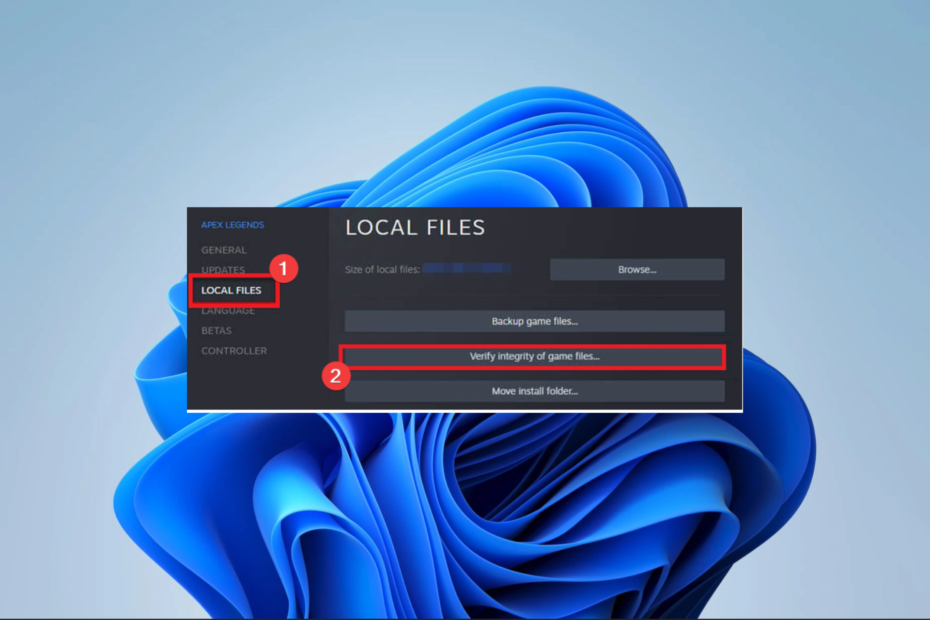
XINSTALLEREN DOOR OP HET DOWNLOADBESTAND TE KLIKKEN
Deze tool zal de beschadigde of corrupte DLL's vervangen door hun functionele equivalenten met behulp van de speciale repository waar het de officiële versies van de DLL-bestanden heeft.
- Fortect downloaden en installeren op uw pc.
- Start de tool en Begin met scannen om DLL-bestanden te vinden die pc-problemen kunnen veroorzaken.
- Klik met de rechtermuisknop op Start reparatie om kapotte DLL's te vervangen door werkende versies.
- Fortect is gedownload door 0 lezers deze maand.
PC-gaming wordt steeds populairder, maar de ervaring is niet altijd naadloos. Sommige lezers hebben erover geklaagd nvwgf2umx.dll crashende spellen.
Als je dit probleem hebt ondervonden, zal deze gids je door enkele praktische oplossingen leiden, zodat je weer kunt genieten van probleemloos gamen.
Waarom is nvwgf2umx. Dll crashende spellen?
Nvwgf2umx.dll is gekoppeld aan het stuurprogramma voor de grafische kaart van Nvidia. Deze DLL zou games niet laten crashen omdat het een essentieel onderdeel is voor video's, maar sommige factoren kunnen crashes in de bibliotheek veroorzaken. Een paar omvatten het volgende:
- Driver-gerelateerde problemen – Deze zijn meestal verouderd en corrupte stuurprogramma's die incompatibel worden met de DLL.
- Een slechte nvwgf2umx.dll – Als de DLL corrupt is of missend, kan het voorkomen dat games worden geladen of kunnen games willekeurig crashen tijdens het spelen.
- Slechte hardware - Als u defecte hardware gebruikt, kunt u willekeurige problemen verwachten, waaronder crashes als gevolg van nvwgf2umx.dll.
Laten we u nu enkele praktische oplossingen laten zien.
Hoe los ik spelcrashes van nvwgf2umx.dll op?
Voordat u complexe oplossingen uitprobeert, moet u het volgende doen:
- Installeer het spel opnieuw - Een snelle ongeïnstalleerd en herinstallatie met vers gedownloade exemplaren zal het repareren als corrupte gamebestanden het activeren.
- Start uw pc opnieuw op – Een herstart zal ervoor zorgen dat slechte processen worden beëindigd en kan u de stress van complexere probleemoplossing besparen.
Onze beste aanbeveling is om dedicated te gebruiken DLL-reparatietools. Deze tools repareren en vervangen beschadigde bestanden. Ze maken het proces naadloos met minimale gebruikersinvoer.
De Fortect-tool wordt ten zeerste aanbevolen. Voor DLL's van derden, zoals nvwgf2umx.dll, lost het elk compatibiliteitsprobleem op dat ertoe kan leiden dat ze niet goed werken.
2. Voer een bestandsscan uit
- druk op ramen + R, typen CMD en raak Ctrl + Verschuiving + Binnenkomen.
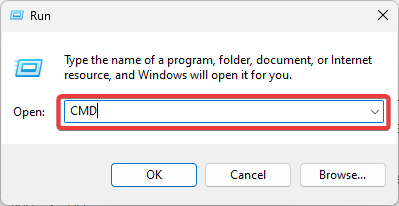
- Typ het onderstaande script en druk op Binnenkomen:
sfc / scannen - Wacht tot het proces is voltooid en controleer vervolgens of de nvwgf2umx.dll-crashes zijn opgelost.
- Oplossing: Apparaatnalevingsbeleid Foutcode 0xfde9
- TVAPP 00100-fout op Xfinity: 3 manieren om het te repareren
- DUser.dll ontbreekt: hoe dit te repareren of opnieuw te downloaden
- 0x00000044 BSoD-fout: oorzaken en hoe dit te verhelpen
- 0x80d03801 Microsoft Store-fout: hoe dit te verhelpen
3. Installeer het NVIDIA-stuurprogramma opnieuw
- Bezoek de Nvidia-stuurprogramma site.
- Gebruik overeenkomende gegevens van uw product om het formulier in te vullen en klik vervolgens op Zoekopdracht.
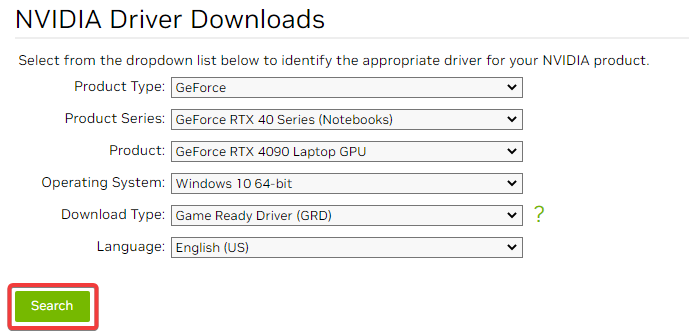
- Klik Downloaden om de chauffeur te halen.
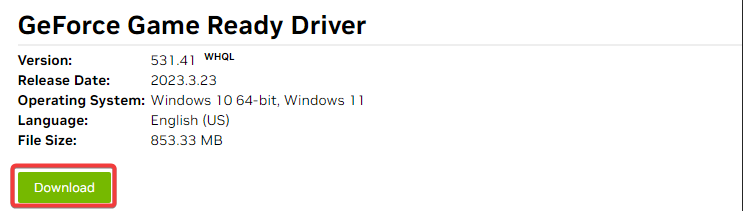
- Dubbelklik op het gedownloade bestand en volg de aanwijzingen van de wizard om het te installeren.
4. Werk het spel bij
Je moet regelmatig controleren op game-updates en patches. Dit is essentieel omdat de game vaak de fout veroorzaakt en de ontwikkelaars deze met updates kunnen oplossen.
De beschikbaarheid van updates en het proces van het updaten van de game verschilt per game, dus bezoek de officiële gamewebsite voor meer informatie.
5. Download de DLL handmatig
De kans bestaat dat de DLL niet meer op uw computer aanwezig is. nvwgf2umx.dll downloaden van een vertrouwde bron zal van pas komen.
Merk op dat het essentieel is om het gedownloade bestand op te slaan in dezelfde map als de crashende game, zodat het wordt herkend en gebruikt door de game tijdens het starten en spelen.
6. Controleer gamebestanden
- Start uw spelplatform (in dit voorbeeld gebruiken we Steam).
- Klik Bibliotheek.

- Klik met de rechtermuisknop op het problematische spel en selecteer het Eigenschappen keuze.
- Selecteer Lokale bestanden en klik Controleer de integriteit van gamebestanden.
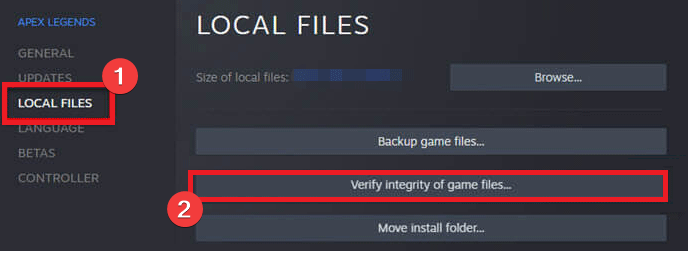
Na het doornemen van de oplossingen in deze handleiding, zouden crashes als gevolg van nvwgf2umx.dll verholpen moeten zijn.
We hebben deze oplossingen niet in een bepaalde volgorde vermeld, dus u moet proberen wat het meest van toepassing is. Laat ons alstublieft weten wat voor u heeft gewerkt in de opmerkingen hieronder.
Nog steeds problemen?
GESPONSORD
Als de bovenstaande suggesties uw probleem niet hebben opgelost, kan uw computer ernstigere Windows-problemen ondervinden. We raden aan om een alles-in-één oplossing te kiezen zoals Fortect om problemen efficiënt op te lossen. Klik na de installatie gewoon op de Bekijken&Herstellen knop en druk vervolgens op Start reparatie.


![Fix VCOMP140.DLL niet gevonden of ontbrekende fouten [5 eenvoudige tips]](/f/e1395d566c6ec4fdaca63966808751bd.png?width=300&height=460)